Donnerstag, 03.04.2025 (CEST) um 00:31 Uhr
News:
Herzlich Willkommen bei Windowspage. Alles rund um Windows.
|
Detailbeschreibung
|
|
Betriebssystem: Windows 10, Windows 11
|
|
Im Kontextmenü (von Grafiken / Bildern) wird der Menüpunkt "Im Web nach Bildern suchen" angezeigt. Die Option startet eine neue Tab-Seite und zeigt Bilder / Grafiken der Bildersuche von Microsoft Bing (Onlinesuchmaschine) an. Der Menüpunkt "Im Web nach Bildern suchen" lässt sich für den Benutzer ausblenden. Ein Benutzer kann aber weiterhin die Bildersuche von Microsoft Bing verwenden.  So geht's:
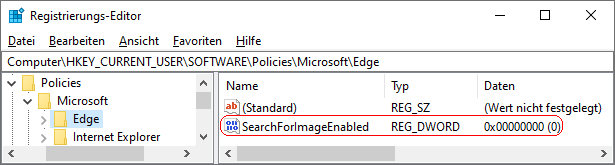 Hinweise:
Versionshinweis:
|
| Tipps für Windows 10, Windows 11 | |
|
|
| Sie rufen die Inhalte über eine unverschlüsselte Verbindung ab. Die Inhalte können auch über eine verschlüsselte Verbindung (SSL) abgerufen werden: https://windowspage.de/tipps/027611.html |